word怎麼開啟修訂模式_word新增修訂批註教學分享
- 王林轉載
- 2024-04-24 15:49:24823瀏覽
在撰寫文件時,協作和回饋至關重要。 Word 提供了強大的修訂功能,讓您輕鬆追蹤和合併團隊回饋。 php小編新一將為您詳細介紹如何開啟修訂模式、新增批註,以及管理修訂歷史。透過遵循這篇文章中的逐步指南,您將掌握 Word 修訂功能,提升您的協作效率。
1.點選審閱選單中的修訂按鈕
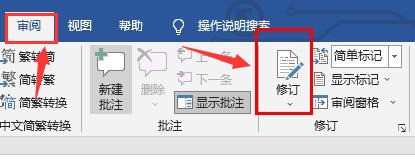
2.勾選需要修訂的文字文案,點選修訂選項下方的三角箭頭按鈕

3.在開啟的修訂選項視窗中,新增批次顯示即可
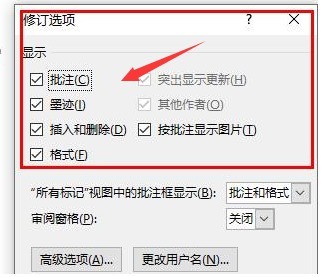 #
#
以上是word怎麼開啟修訂模式_word新增修訂批註教學分享的詳細內容。更多資訊請關注PHP中文網其他相關文章!
陳述:
本文轉載於:zol.com.cn。如有侵權,請聯絡admin@php.cn刪除

